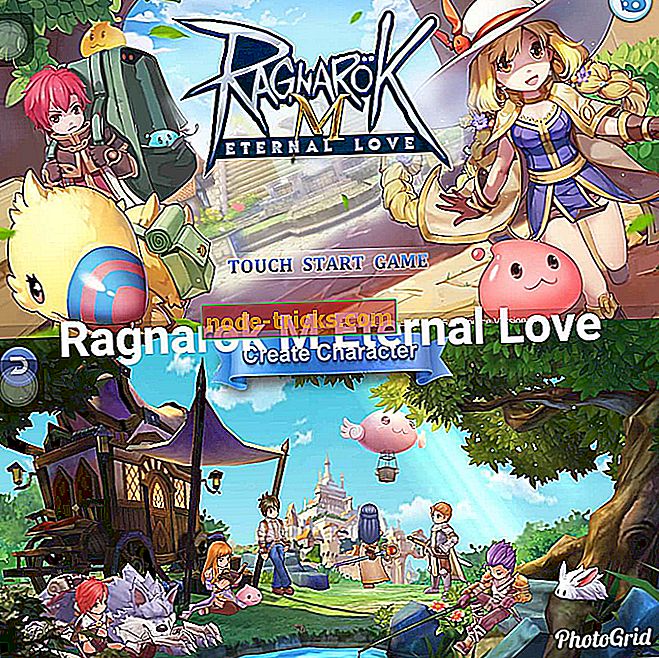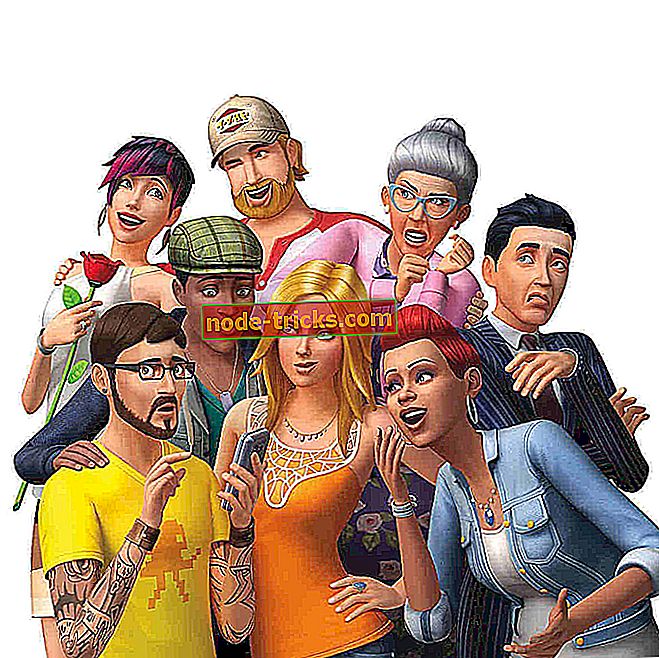5 лучших программ для исправления битых пикселей в Windows 10
Если вы заметите странно выглядящий пиксель на экране вашего компьютера, это может быть застрявший или битый пиксель. Вот различие: застрявший пиксель появляется в любом из цветов, для которых его три подпикселя могут, и это означает, синий, красный или зеленый; с другой стороны, в битом пикселе все его подпиксели постоянно отключены, и это делает его черным. В некоторых случаях даже черный пиксель может просто застрять там.
В любом случае, есть способы это исправить. Если вы видите цветной или белый пиксель, вы сможете это исправить, а если вы увидите черный, шансы малы, но надежда еще есть. И, с другой стороны, битый пиксель не всегда может быть таким мертвым, как вы думаете, поэтому мы используем термин «исправление битых пикселей».
Мы выбрали пять лучших программ для исправления застрявшего пикселя (который иногда может показаться мертвым), поэтому обязательно ознакомьтесь с их наборами функций, чтобы узнать, чего можно ожидать от этих программ.
- 1
Программное обеспечение LCD Pixel Fixer
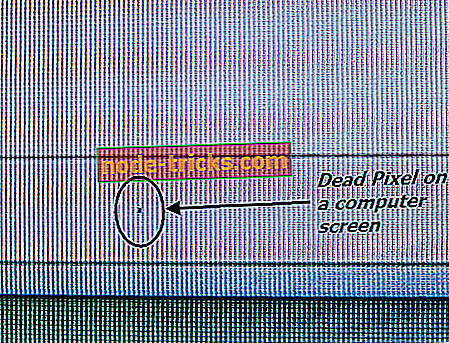
Даже если кажется, что монитор вашего компьютера работает нормально, некоторые битые пиксели могут остаться, но вы не знаете, потому что они отображаются только одним цветом. В любом случае, может быть довольно неприятно иметь битые пиксели на экране вашего компьютера.
Вы сможете увидеть их, показывая разные цвета, пока вы находитесь в полноэкранном режиме. Чтобы узнать, есть ли у вас битые пиксели, просто создайте различные файлы JPEG разных цветов для вашего разрешения экрана и дисплея. Вы также можете попробовать эту утилиту под названием LCD Pixel Fixer, потому что она имеет следующие функции и преимущества:
- Программное обеспечение LCD Pixel Fixer постоянно меняет цвет экрана с задержкой, которую вы можете определить самостоятельно.
- Все, что вам нужно сделать, это ввести задержку в миллисекундах на экране, который вы получаете сразу после открытия приложения, и после этого просто нажмите Enter или нажмите «Продолжить».
- Для выхода из программы достаточно нажать кнопку Esc.
- Чтобы изменить время задержки, просто нажмите пробел.
Вы можете скачать программное обеспечение LCD Pixel Fixer прямо сейчас и посмотреть, как оно работает для монитора вашего компьютера.
- 2
Rizonesoft Pixel Repair 0.6.9.691
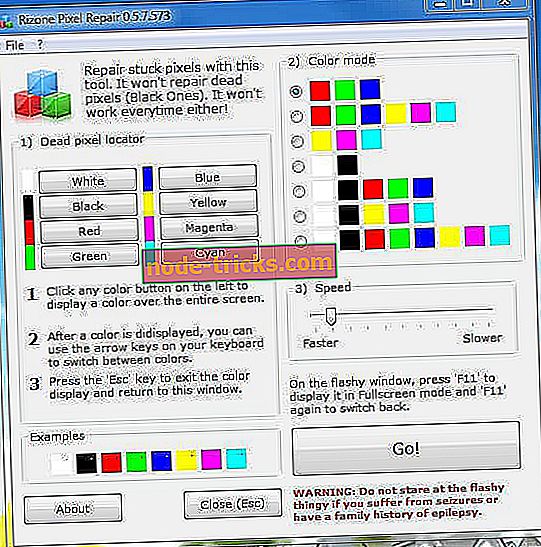
Rizonesoft Pixel Repair 0.6.9.691 - это крошечный инструмент, который можно использовать для обнаружения и исправления застрявших пикселей на плоском ЖК-экране. Важно отметить, что это программное обеспечение не вернет полностью мертвые / черные пиксели к жизни, но оно будет успешно работать, если они просто застряли на определенном цвете. Даже если рынок заполнен таким программным обеспечением, есть всего несколько программ, заполненных всеми необходимыми функциями, и это одна из немногих. Ознакомьтесь с лучшими функциями и возможностями, которые включены в Rizonesoft Pixel Repair 0.6.9.691:
- Вы сможете использовать раздел «Мертвый пиксельный локатор» в разделе «Восстановление пикселей» для поиска битых или застрявших пикселей.
- Вы также можете использовать этот раздел, чтобы помочь вам найти грязные пятна или пыль при очистке экрана; Пыль не будет отображаться на всех цветах, обычно.
- После того, как вы обнаружили застрявшие пиксели, вы сможете исправить проблему, используя Rizonesoft Pixel Repair 0.6.9.691.
- Все, что вам нужно сделать, это установить цветовой режим, нажать Go и поместить всплывающее окно под застрявший пиксель.
- Это должно открепить пиксель.
Программное обеспечение совместимо с Windows и имеет только 2, 1 МБ. Скачайте Rizonesoft Pixel Repair 0.6.9.691, чтобы увидеть, как это работает на экране вашего компьютера.
- 3
JScreenFix
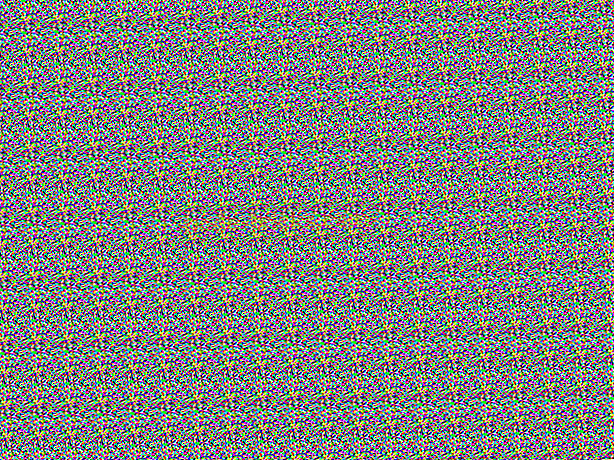
JScreenFix не поможет вам найти застрявший пиксель, но этот инструмент определенно поможет вам исправить его. Этот инструмент загрузит черное окно браузера с квадратом мигающих пикселей. Все, что вам нужно сделать, это нажать зеленую кнопку, которую вы видите в правом нижнем углу, чтобы перейти в полноэкранный режим. После этого перетащите мигающий квадрат в место, где вы нашли застрявший пиксель, и оставьте его там примерно на 10 минут. Вот лучшие функции, которые вы найдете в этом инструменте:
- Он объясняет и показывает вам важные детали застрявших пикселей.
- Программное обеспечение может восстановить большинство застрявших пикселей менее чем за 10 минут.
- JScreenFix исправляет большинство экранов и подходит для LCD и OLED.
- Вам не нужно ничего устанавливать на свой компьютер, и этот удобный инструмент использует HTML5 и JavaScript в вашем веб-браузере.
- Лучшее в JScreenFix - это то, что он бесплатный и простой в использовании, так что каждый может извлечь из этого пользу.
- Все, что вам нужно сделать, чтобы исправить эту надоедливую проблему, это просто перетащить фиксатор пикселя на застрявший пиксель, и все.
- Онлайновое приложение сообщает о более чем 60% успешном восстановлении застрявших пикселей на мониторе вашего компьютера.
Перейдите на официальный сайт JScreenFix и запустите приложение, чтобы увидеть, как оно исправляет застрявшие пиксели.
- 4
PixelHealer Aurelitech
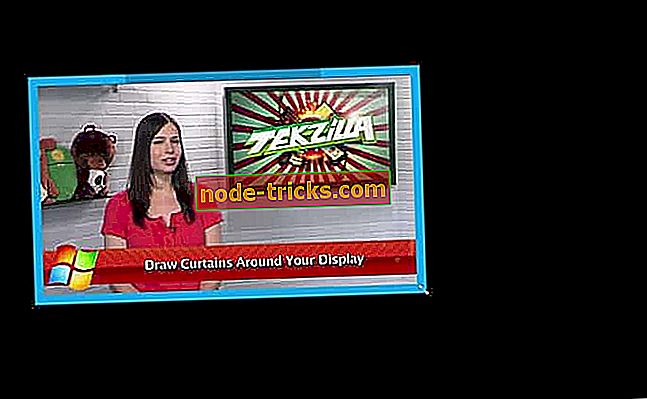
Этот инструмент позволяет «попытаться исправить битые, застрявшие или горячие пиксели самостоятельно, прежде чем вернуться в магазин», это их девиз. Неисправный пиксель, который постоянно отображает белый цвет, называется горячим пикселем. Вы можете получить это программное обеспечение для Windows бесплатно, и вот основные детали, которые вам нужно знать об этом:
- Вы получите возможность использовать бесплатное портативное приложение InjuredPixels, чтобы проверить на экране или планшете битые или застрявшие пиксели.
- Скачайте и запустите PixelHealer, не устанавливая ничего.
- Вы можете закрыть мертвый пиксель цветным окном и нажать «Начать мигать».
- Позвольте вспыхивающему окну немного поработать, а затем проверьте, был ли мертвый пиксель исправлен или восстановлен (что означало бы, что он только застрял).
- Этот удобный инструмент использует уже успешно протестированную концепцию, которая заключается в том, что мигающие цвета RGB над мертвым / застрявшим пикселем оживляют его.
- Вы получите возможность использовать мышь или изменить размер всплывающего окна.
- Вы также можете использовать интуитивно понятные настройки, чтобы изменить мигающие цвета или интервал.
- Это программное обеспечение может успешно использоваться на экранах LCD или TFT, на настольных мониторах, ноутбуках и планшетах.
- PixelHealer поставляется с действительно интуитивно понятным и простым в использовании интерфейсом.
Приложение может автоматически закрыться через определенный промежуток времени. Зайдите на официальный сайт Aurelitech's PixelHealer, чтобы получить приложение и протестировать его на своем компьютере.
- 5
Пиксель Доктор
Pixel Doctor - это легкое бесплатное программное обеспечение для Windows, которое было разработано, чтобы помочь пользователям фиксировать застрявшие пиксели на своих ЖК-мониторах. Это программное обеспечение может считаться более подходящим для пользователей, которые немного опытнее, но, с другой стороны, оно опирается на действительно дружественный подход. Все параметры отображаются в одном окне. Ознакомьтесь с лучшими функциями и возможностями этого инструмента:
- Вам не нужно настраивать множество параметров в Pixel Doctor, и это может быть только хорошей новостью для пользователей, которые ищут быстрые и простые решения.
- Вы сможете выбрать тестовый цвет, и это действительно важно, если вы пытаетесь справиться со застрявшими пикселями.
- Вы также можете выбрать один из двух типов тестов: циклический или одиночный.
- Все тесты могут быть запущены в полноэкранном режиме для достижения наилучших результатов, и у вас будут специальные опции для выбора полноэкранного режима и методов определения местоположения.
- Программное обеспечение поставляется с чем-то под названием «терапии», которые представляют собой быстрые изменения цвета, которые помогают вам избавиться от застрявших пикселей.
- Программное обеспечение действительно легкое и не замедляет работу вашего компьютера.
Это интересное приложение, которое сможет исправлять застрявшие пиксели в большинстве случаев, поэтому обязательно стоит попробовать. Скачайте Pixel Doctor, чтобы увидеть, как он работает на вашем экране.
Мы предлагаем пять лучших вариантов программного обеспечения, которое может найти и исправить застрявшие или явно битые пиксели. Все они имеют свои уникальные возможности и наборы функций, поэтому обязательно ознакомьтесь с ними. Конечно, есть и ручная методика поиска битого или застрявшего пикселя.
Все, что вам нужно сделать, это выключить монитор, достать влажную ткань, которая не поцарапает ваш экран, и приложить давление там, где застрял пиксель, не применяя давление в другом месте (поскольку это может создать больше застрявших пикселей). Прилагая давление, включите компьютер и экран и снимите давление. Как правило, застрявший пиксель должен исчезнуть, но если это не так, не стесняйтесь попробовать инструменты, которые мы перечислили выше. Удачи!
СВЯЗАННЫЕ ИСТОРИИ, ЧТОБЫ ПРОВЕРИТЬ:
- Как исправить застрявшие / битые пиксели на ноутбуках и мониторах
- ИСПРАВЛЕНИЕ: Windows 10 не переводит монитор в спящий режим
- Следите за состоянием батареи вашего ноутбука в Windows 10 с помощью этих замечательных инструментов